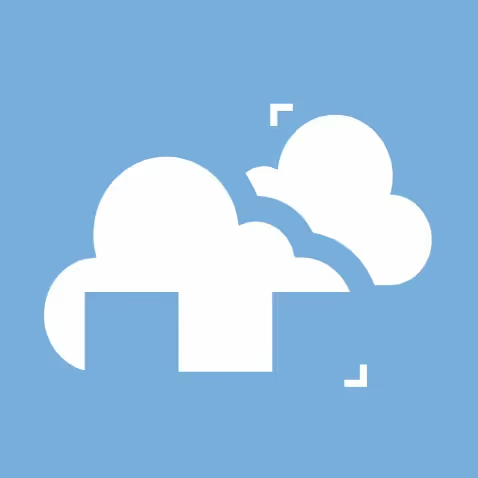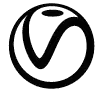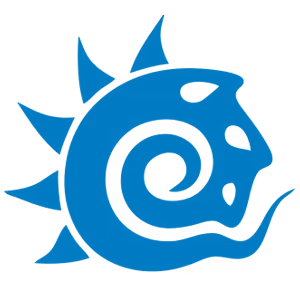ワークフローとアプリガイド

よくある質問
レンダーファームは、3Dフレームをレンダリングするために使用される、たくさんのマシンの集まりです。3Dプロジェクトでレンダーファームを活用すれば、翌週または翌日の期限にでさえ間に合わせることができます。 自分のマシンでレンダリングする場合に通常数日かかるものが、わずか数時間で完了できます。
レンダーファームの仕組みについては、https://garagefarm.net/jp-blog/what-is-a-render-farmをご覧ください。
GarageFarmは2010年に設立以来、皆様がプロジェクトを期間内に完成できるよう、そしてそれによりビジネスを拡大できるよう尽力して参りました。私達のレンダーファームは3Dソフトウェアとシームレスに接続し、レンダリングを完全に自動化します。複雑で時間のかかる設定もなく、アプリケーションからシーンを直接送信できます。 GarageFarmは高度なテクノロジーに加え、スタッフにいつでも直接相談できるので、レンダリングの際は不安なく余裕をもって取り組むことができます。
実際にGarageFarmを使用されたお客様の感想は、こちらをご覧ください。https://garagefarm.net/jp/blog
ユーザーのレンダリングジョブまたはプロジェクトは、完了してから合計28日間、プロジェクトデータ(プロジェクトファイルおよびアカウントに保存されているファイル)をサーバーに保存できます。 プロジェクトデータは最初の7日以内は安全に保管することを保証されています。 その後残りの期間は、データをアーカイブストレージに再配置します。 アーカイブストレージは、データの損失に対して保証されていません。 プロジェクトで最後に完了したレンダリングジョブから28日後に、アカウントに保存されているプロジェクトファイルは完全かつ安全に削除されます。
シーンをGarageFarmにアップロードする際、すべての転送は暗号化されます。 GarageFarmに保存されたプロジェクトは、外部アクセスから安全な内部サーバーで保護されます。 弊社でユーザーのプロジェクトファイルを扱う必要がある場合は、必ずユーザーに許可を求め、より良いカスタマーサポートとユーザーエクスペリエンスをご提供できるよう努めています。 お客様による直接の同意なしに、GarageFarm外でファイルを共有することは決してありません。
データセンターでは、建物やオフィスへの不法侵入、損傷、妨害を防ぐために、セキュリティガードの配備、サーバーエリアとサーバールームへのセキュリティゲートとドアの設置などの措置がされています。セキュリティゲートとドア、有刺鉄線の柵、警備員の配置、警備会社からの監視、セキュリティカメラに加え、エリア内の各建物にアクセスするために、それぞれ個別に発行されたセキュリティカードを使用しています。 物理的なセキュリティの確保とアクセスの制限、機器の保護のために、警備員と受付に要員を配置し、アクセスカード、IDカードを用意しています。
システムの設計上、GarageFarmのユーザーは自分以外のデータにアクセスすることはできません。 クライアントがデータに直接アクセスすることは許可されていません。 各クライアントは、自分のデータにのみアクセスできます。 データのアクセスは、不正アクセスから高度に保護されています。
当社のデータセンターオペレーターは、安全なインターネット接続を提供します。 データセンターオペレーターはローカルネットワークとそこに含まれるデータにはアクセスできず、データ転送は安全に暗号化されています。
また、ペネトレーションテストと脆弱性診断を少なくとも年に1回実施しています。 テストはデータセンターのITチームよって行われ、定期的なチェックにより、ネットワークとインフラストラクチャのセキュリティを確認しています。 また、重要な脆弱性ソフトウェア(インフラストラクチャシステムとネットワーク機器)のセキュリティも更新しています。
一連の規則に従い、弊社のソフトウェアとその他に取得しているソフトウェアのサンドボックステストを定期的に実行し、ウイルス対策とマルウェアのチェックも実行しています。 デベロッパーの作業環境のセキュリティに関しては、特別な注意を払って監視されます。 ネットワーク、ファイアウォール、およびシステムデバイスのログを継続的かつ頻繁に監視し、社内全体で最新のセキュリティパッチとアップデートをすべて採用しています。 私たちの開発チームは、ソフトウェアサイバーセキュリティに関して定期的にトレーニングを受けています。
GarageFarmではCPUまたはGPUを使用するノードでレンダリングできます。 レンダリングのために選択するコンピューティングデバイスは、3Dソフトウェア、対応しているテクノロジー、およびハードウェアとの互換性に大きく依存します。
例えば、Redshiftを使用している場合、主にGPUでレンダリングできます(CPUレンダリング機能を持つ新しいRedshiftは例外です)。BlenderのCyclesを使用している場合、Cyclesは両方のテクノロジーをサポートしており、GarageFarmでも両方のモードに対応しているため、CPUとGPUのどちらかを選択することができます。V-RayもCPUとGPUの両方をサポートしており、GarageFarmではどちらにも互換性があります。
GarageFarmで対応しているレンダリングモードは次の通りです:
V-Ray - CPU and GPU
Corona - CPU
Redshift - GPU
FStorm - GPU
ProRender - GPU
Cycles - CPU and GPU
Cycles 4D - CPU and GPU
Arnold - CPU
Cinema 4D native engine - CPU
Modo native engine - CPU
After Effects - CPU
弊社では幅広いプラグインに対応しており、常にメンテナンスと更新をしています。弊社にないプラグイン、または現在インストールされているバージョンが異なる場合でも問題ございません。
LINEかチャットでご連絡いただき、使用しているアプリ/プラグインをご教示ください。購入が必要なら検討し、ソフトウェアが無料の場合は数時間以内でファームにインストールできるように致します。
カスタムプラグインのインストールは、優先度”中”と優先度”高”でのレンダリングを選択したユーザーの方にのみ適用されますのでご注意ください。 https://garagefarm.net/jp/supported-appsから対応しているアプリとプラグインの一覧をご覧ください。
私たちは、お客様のプロジェクトが貴重で機密性の高いものであることを理解しており、セキュリティに細心の注意を払っています。
ガレージファームの姉妹会社であり、当社のインフラを提供しているCopernicus Computingは、ISO27001に登録しています。これは、認定された認証機関の監査を受け、国際的な品質基準を満たす情報セキュリティマネジメントシステムを導入していることを証明するものです。
この認証は、GarageFarmのレンダリングサービスが厳格なセキュリティおよびプライバシー基準に準拠していることをお客様に保証するもので、GarageFarmのプラットフォーム上でのデータとプロジェクトの管理について、さらに高い信頼性をご提供します。
当社の姉妹会社によるISO認証とその導入プロセスについては、こちらのブログ記事をご覧ください。また、ISO 27001の認証書はこちらからご覧いただけます。
アップロードとダウンロード
フレームをダウンロードするには、デスクトップアプリのrenderBeamerを開く必要があります。 環境設定で自動ダウンロードをオンにしている場合、フレームはレンダリングが完了するとすぐにローカルドライブに自動的にダウンロードされます。 自動ダウンロードがオフになっている場合は、[ダウンロード]タブに移動し、リストからジョブを選択して、右クリックするかダウンロードボタンを押すことで、フレームを手動でダウンロードできます。 各フレームは、renderBeamer設定で選択したディレクトリにダウンロードされます。 ジョブが表示されない場合、または一部のフレームが欠落している場合は、アプリがクラウドと同期されるよう更新ボタンをクリックしてみてください。 フレームをダウンロードする方法はチュートリアルビデオをご確認ください。https://youtu.be/z0F0p5TSHRw?t=304
完成した各フレームは、renderBeamerで選択したディレクトリのローカルドライブに自動的にダウンロードされます。 すぐにフレームをダウンロードしたいレンダリングジョブがあるときは、自動ダウンロードをオンにし、常にrenderBeamerをバックで実行してください。
また別の方法は、ウェブサイトhttps://app.garagefarm.net/からアカウントにログインし、レンダリングされたすべてのフレームをウェブダッシュボードでプレビューします。 左側のファイルブラウザでは、すべてのプロジェクトファイルを確認できます。 プロジェクト内のフォルダーに移動し、名前の最後にRendersが付いたファイルのフレームをダブルクリックすると、オンライン上でプレビューできます。
はじめに
GarageFarmでアカウントを作成したら、rendreBeamerというデスクトップアプリをダウンロードします。これにより、コンピューターとクラウドが接続されます。renderBeamerでは、統合するDCC(3Dアプリ)を選択できます。インテグレーションは迅速かつ簡単で、3Dアプリ用のプラグインをインストールする必要があります。次に、renderBeamerプラグインを使用して、3Dアプリのインターフェイスからファームにプロジェクトを送信します。 ワークフローに関しては、ガイドのhttps://garagefarm.net/jp/software-guidesをご確認ください。。
テストと見積もり
弊社ウェブサイトにあるコスト計算機を使用して簡単な見積もりを出すことができます。 しかしこれは概算であり、アニメーションにのみ有効ですのでご注意ください。
アニメーションの正確な見積もりを出すには、ステップを使用してファームでいくつかのフレームをテストすることをお勧めします。 たとえば、シーケンスに400フレームがある場合、フレーム範囲を 1to400s20 に設定すると、合計20フレームがレンダリングされます。 そして私たちのシステムが、レンダリングされたフレームに基づいて、全範囲のコストを計算します。重要なポイントは、ステップを使用してレンダリングテストを行うと、アニメーション全体のフレームをテストでき、正確な見積もりが得られます。たとえば、アニメーションの一部から 5 つの連続するフレームの設定値は 1to5 となります。
全範囲からレンダリングするフレームの数が多いほど見積りがより正確になります。 また、ステップを使用してジョブをテストした後に、全範囲をレンダリングする場合、テストしたフレームを再度レンダリングする必要はありません。
計算機はアニメーションにのみ有効です。 静止画の見積もりを出すには、ファームにて画像を低解像度でレンダリングします。
まず、画像を1/5などの小さい解像度でレンダリングしてください。 1/5の解像度でのテストの場合、フル解像度のレンダリングのコストは、テストのコストの25倍になります。 たとえば、解像度5000x6000で画像をレンダリングする場合は、最初にフル解像度の 1/5 である1000x1200解像度でテストを実行します。 テストの費用が1ドルの場合、フル解像度の画像の推定費用は約25ドル(5 x 5 = 25)になります。 1/4テストの場合、16ドル(4 x 4 = 16)となります。このようにして他の解像度も見積りを出すことができます。
レンダーファームでテストをする理由と方法についてはこちらをご覧ください。https://garagefarm.net/jp-blog/how-to-use-online-render-farms-part2
複数のマシンを使用するネットワークレンダリングは、ローカルの単一のマシンでレンダリングする場合、特にシステム環境がクラウドレンダリングと同じでない場合は大きく異なります。テストすることで、シーンが正常にレンダリングされ、ローカルマシンと同じ結果になるかどうかを判断できます。また、想定外の出費を避けることができます。
シーンがどれほど適切に設定されていて、シーンが問題なくレンダリングされると確信していても、念のため、常に最初にテストすることをお勧めします。テストの費用はごくわずかで、また、テストで問題がなければその分のフレームは再レンダリングする必要はなく、全範囲をレンダリングする際にそのフレームの料金が発生することもありません。
料金と支払方法
アカウント登録後の最初に25ドルのクレジットを受け取ることができます。このクレジットを使用してテストを行い、当社のサービスの使い心地を確認することができます。このクレジットを使い切った後にレンダリングを続行するには、クレジットを購入する必要があります。 使う頻度によって割引率が異なりますので、こちらをご確認ください。
GarageFarmでは、デビットカード、クレジットカード、電信送金、その他の電子財布など、さまざまなお支払い方法をご用意しています。レンダリングクレジットの購入方法については、こちらをご覧ください:https://app.garagefarm.net/payments.pdf
料金はレンダリング時間に対してのみ、つまり時間ノード(ファームのコンピューター)が動作していて、ジョブをアクティブに処理している時間に対して課金されます。さらに細かく分類すると、レンダリング時間には、シーン/アセットのロード、前処理、レンダリング、および出力の保存の時間が含まれます。これらのプロセスはすべてレンダリングにかかる時間に影響を与え、最終的なコストに含まれます。
キューで待機しているとき、ノードを取得しているとき、または3Dアプリを起動する前にソフトウェアがノードにインストールされているときはジョブの料金は発生しません。 ジョブにノードが割り当てられ、ノードがレンダリングを開始するとすぐに請求が開始されます。 料金は秒単位で計算され、電気代、ライセンス料、そしてサービス費すべてを含みます。
詳細については、料金のページをご覧ください。
GarageFarmでレンダリングする場合、3つの優先順位から選択できます。 基本的に優先度とは、レンダリングへのキュー(待ち順)を決めることができる選択肢です。 配置順が高いほど、ジョブはより早くレンダリングを開始し、より早くレンダリングを終了します。
締め切りと予算のニーズに最適な優先順位を選択できます。 たとえば速度を優先させたり、低コストを優先させたり、または真ん中を選択できます。
優先度”高” - 100%のコスト、ジョブあたり300CPUノード/60 GPUノード、キューの最上位に配置
優先度”中” - 50%のコスト、150CPUノード/ジョブあたり30GPUノード、キューでは優先度”高”の次に配置
優先度”低” - 33%のコスト、100CPUノード/合計15GPUノード、キューでは優先度”高”と”中”の次に配置
実行中のジョブの優先度はいつでも切り替えることができます。 すでにレンダリングを開始しているフレームは、最初に選択した優先度のレートに基づいて課金され、優先度の変更による影響を受けません。 新しいフレームは、新しく選択された優先度のレートに基づいて課金されます。
料金とノードの仕様の詳細については、https://garagefarm.net/jp/pricingをご覧ください。
アカウントの残高が0を下回ると、すぐにレンダリングジョブが一時停止され(強制終了はされません)、その時点でレンダリング中のフレームは完了するまでレンダリングされます。これは、アカウントの残高がマイナスになることを意味します。このようなことが起きないように、全範囲またはフル解像度でレンダリングをする前に、ジョブの費用を見積もり、テストジョブを実行することが重要です。
アカウントの残高がマイナスになった場合は、ユーザーの責任の元、システムの全機能を有効にするためにお支払いただく必要があります。
さらに、新規ユーザーでまだ支払いを行っていない場合、残高が -$50 に達すると、コストがさらに発生しないように、進行中のジョブが強制終了されます。